Een dag is beter met muziek terwijl je aan een schoolproject, werkplan of andere activiteiten werkt. Zelfs als u ontspant, zullen uw favoriete liedjes uw humeur een boost geven. Maar je zult het niet verwachten Spotify werkt niet, en dit maakt je woedend. Dit is een veelvoorkomend geval voor apps, ongeacht de frequente updates. Het mooie is dat je manieren kunt vinden om problemen op het streamingplatform op te lossen, of je nu Android of iOS gebruikt. En aangezien u hier bent, wordt u begeleid naar de beste en meest effectieve methoden om Spotify te repareren.
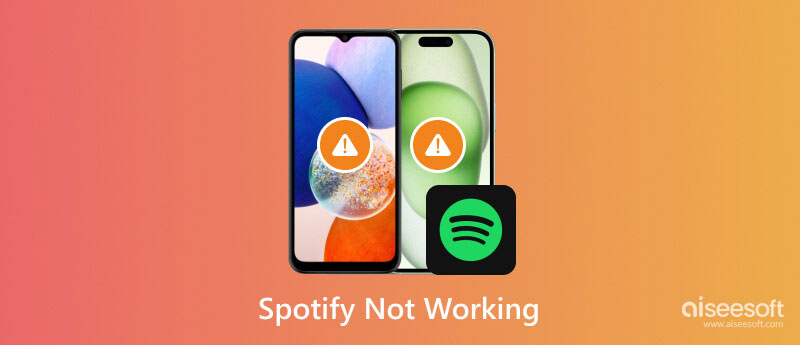
Zelfs een platform met miljoenen abonnees is niet vrijgesteld van systeemfouten. Omdat Spotify blijft groeien op Windows, Mac, Android, iOS en andere apparaten, zullen er af en toe technische problemen optreden. Er zijn verschillende redenen waarom Spotify niet werkt, zoals:
Je kunt Spotify niet gebruiken zonder internetverbinding, maar de offline dienst zou moeten werken. Dit wordt nog erger als je geen datalimiet hebt en de app een automatische update uitvoert. In een ander geval ondervindt uw apparaat problemen, dus u kunt er ook veilig van uitgaan dat er een fout optreedt wanneer u de app opent. Ten slotte zijn app-updates niet altijd een goed idee. Sommige nieuwe versies bevatten niet-opgeloste bugs, die crashes en glitches op Spotify veroorzaken. Dat gezegd hebbende, laten we in het volgende deel eens kijken naar mogelijke oplossingen.
Hier zijn enkele basisoplossingen om Spotify op uw smartphone te laten werken. Zorg ervoor dat u de stappen leest en volgt om de app effectief te maken op het werk. Bovendien zullen voor sommige van de gegeven oplossingen vereisten moeten worden opgelost.
Het is het beste om aankondigingen te zien vanaf de officiële pagina van het platform. Hier zullen de ontwikkelaars wereldwijde storingen of problemen posten die de app voorlopig onbruikbaar maken. Controleer op enkele wijzigingen in de website- en app-versie en zorg ervoor dat deze gedurende de tijd niet beschikbaar zijn.
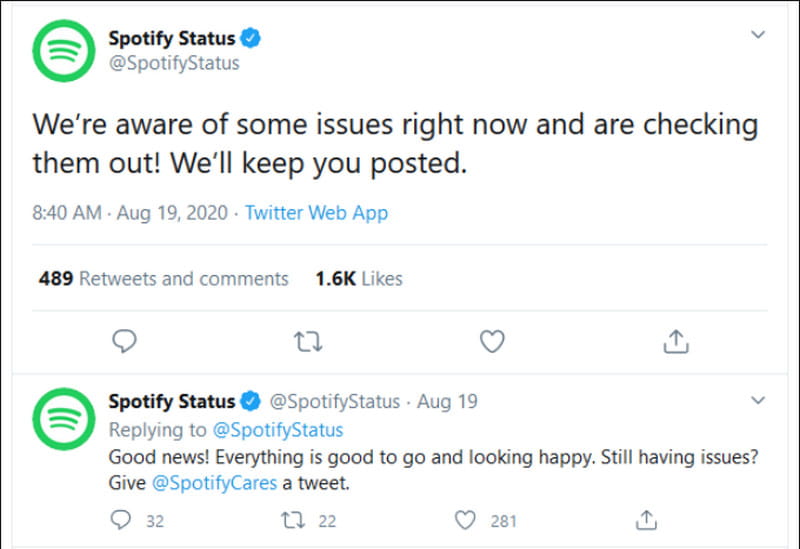
Als er geen verdere aankondiging is, kunt u downdetector.com bezoeken. Het is een online dienst die een populair platform onderzoekt en actuele problemen bijhoudt. Een ander medium waar je naartoe kunt gaan is Spotify Status op Twitter, dat berichten plaatst over problemen aan de serverzijde.
Als Spotify de eerste keer dat u het opent niet werkt, kunt u het geforceerd opnieuw opstarten. U hoeft alleen maar de App Switcher op uw smartphone te openen en de app omhoog te schuiven. Open opnieuw en kies een nummer om te zien of de app goed werkt. Als dit geen problemen voorkomt, kies dan een andere methode in dit bericht.
Gebruik een professionele tool om mogelijke fouten op uw apparaat te detecteren. Aiseesoft iOS-systeemherstel is een desktopprogramma waarmee u Spotify kunt repareren als het niet werkt. Naast het vinden van de fouten in de apps, heeft het de standaard- en geavanceerde modi die helpen gegevens te bewaren of te wissen zodra het probleem wordt gedetecteerd. Een alles-in-één oplossing helpt het apparaat om zich te ontdoen van het opnieuw opstarten van de lus, mislukte app, leeglopen van de batterij, geen service en meer. Het is ook gemakkelijk te gebruiken, met slechts een gemiddelde leercurve, wat uitstekend is voor beginners. Aiseesoft iOS Systeemherstel kan worden gedownload op Mac en Windows met minimale systeemvereisten.

Downloads
100% veilig. Geen advertenties.
100% veilig. Geen advertenties.
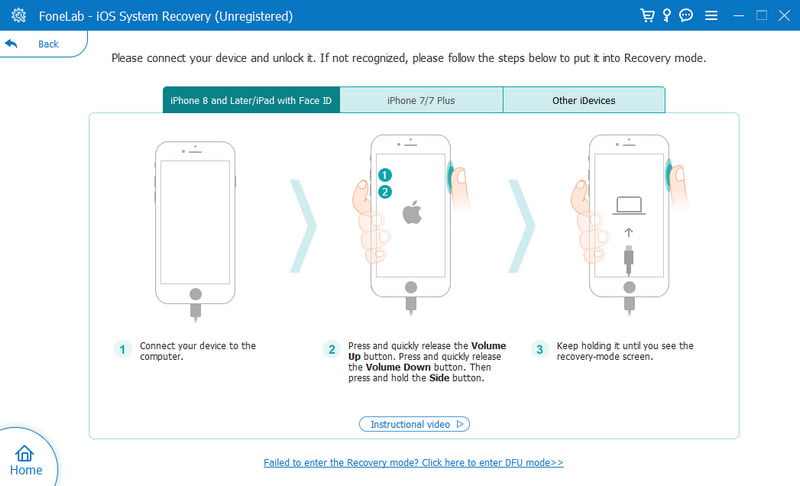
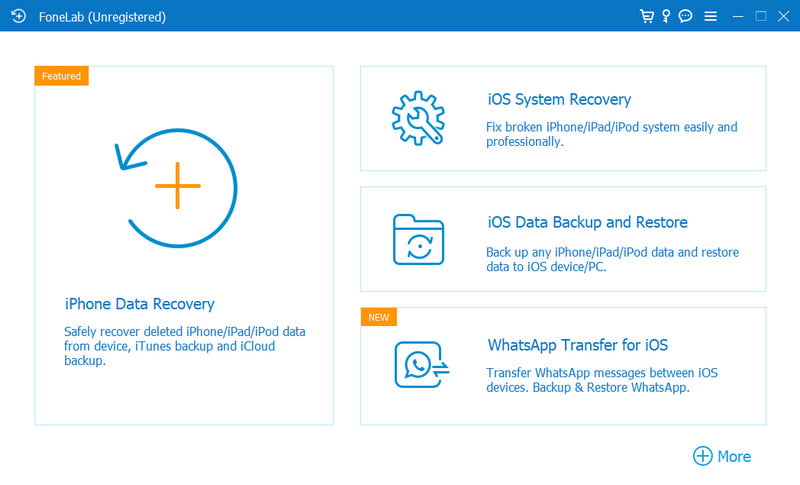

Een mogelijke kans dat Spotify niet werkt is een zwak netwerk. Verschillende manieren om uw WiFi te controleren zijn onder meer het loskoppelen van de router, het loskoppelen en opnieuw aansluiten van het apparaat en het resetten van het hele systeem. Als je mobiele data hebt of in de buurt van een caféwinkel met een wifi-netwerk bent, probeer dan hiernaar over te schakelen en kijk of de verbinding het probleem is. Probeer dan een nummer op Spotify.
Een nieuwe versie kan het probleem waarmee u op Spotify wordt geconfronteerd, oplossen. Dit betekent dat het de problemen van de oudere versies heeft opgelost en andere app-functies heeft geüpgraded. U kunt de automatische updates inschakelen via de instellingen van uw telefoon om nieuwe app-versies te installeren of naar de App Store of Google Play gaan en op de knop Bijwerken tikken. Als je Spotify op een pc gebruikt, kun je deze eenvoudige stappen volgen om de app te updaten:
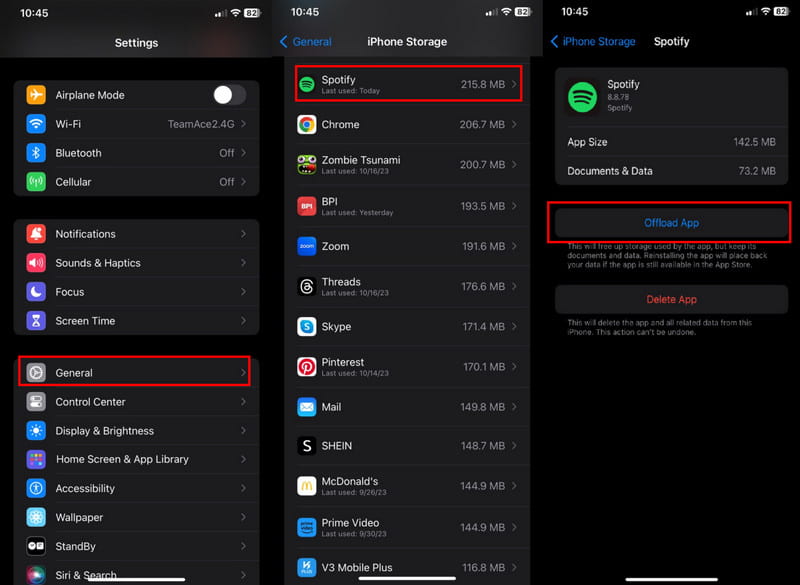
Dit is een andere eenvoudige manier om erachter te komen of Spotify momenteel niet beschikbaar is. Wanneer u de app opnieuw installeert, wordt deze in ieder geval bijgewerkt met de nieuwe versie. Als u zich zorgen maakt dat u gedownloade muziekbestanden daarna kwijtraakt Spotify verwijderen, kunt u een afspeellijst voor deze muziekbestanden maken en deze opnieuw downloaden zodra u de app opnieuw installeert. Wat de andere app-gegevens betreft, hoeft u zich geen zorgen te maken: zolang u het e-mailaccount heeft, kunt u deze opnieuw gebruiken en worden de nummers en afspeellijsten weergegeven die u heeft verzameld. Laten we eens kijken hoe we Spotify op Android en iOS kunnen verwijderen en opnieuw kunnen installeren:
Voor Android:

Voor iOS:

Een overbelaste app zal defect raken als de tijdelijke bestanden niet regelmatig worden verwijderd. Zoals u wellicht weet, zorgt de cache voor een soepelere browse-ervaring en worden er meer goede nummers aanbevolen. Het kan echter ook de prestaties van de app beïnvloeden. Gelukkig, het opschonen van de app-cache op uw telefoon regelmatig helpt potentiële crashes te voorkomen. Daarom leert u hoe u kunt voorkomen dat Spotify crasht op iPhone en Android:
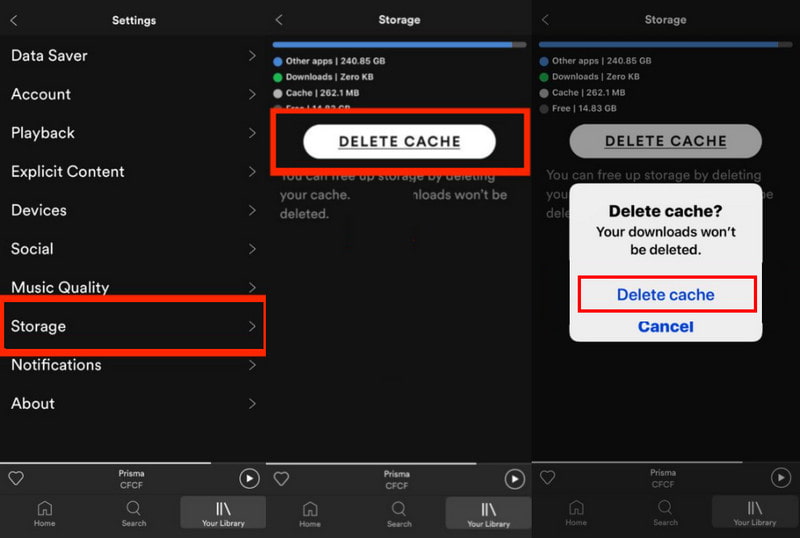
Sommige functies op uw telefoon hebben invloed op andere apps wanneer deze zijn ingeschakeld. Dit is het geval in de Low Power-modus, omdat apps worden uitgeschakeld om een bijna lege batterij te besparen. Spotify heeft mogelijk last van deze functie, maar je kunt deze uitschakelen met de onderstaande stappen:
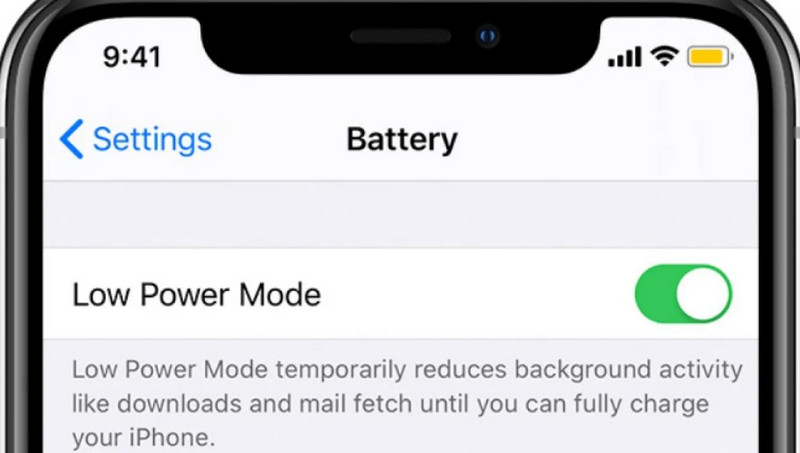
Als je een betaling hebt gedaan voor je Spotify-maandabonnement, maar je bevindt je op een drukke bankserver, dan kan dit de reden zijn dat Spotify niet werkt. Hoewel het geld dat niet doorkomt, wordt teruggestort op uw account, kunt u geen Spotify-functies gebruiken. U kunt de betaling controleren via de app Instellingen. Ga naar uw Apple ID en abonnementen. Vervolgens ziet u de betaling onder het tabblad Actief of deze is doorgevoerd of niet.
Aan de andere kant, als u een Family-premium heeft, vraag dan aan de host of zij u uit het abonnementspakket verwijderen. Mogelijk staat uw gebruikersnaam niet vermeld en bent u de toegang tot het platform kwijtgeraakt. Vraag opnieuw een uitnodiging aan of kies een ander abonnement van Spotify.
Wat te doen als Spotify momenteel niet beschikbaar is?
Het beste wat u kunt doen, is een websitedetector gebruiken om te zien of de servers niet beschikbaar zijn. Bezoek ook de officiële pagina voor eventuele aankondigingen over deze kwestie.
Wat moet ik doen als Spotify Premium niet werkt op mijn telefoon?
Meld u af om het apparaat en account te dwingen een update uit te voeren. Zorg ervoor dat u de inloggegevens controleert en dat u het juiste account gebruikt.
Waarom blijft Spotify crashen op de iPhone?
Er zijn veel factoren waarom dit gebeurt. Gebruik de oplossingen in dit bericht, zoals in- en uitloggen, de app opnieuw installeren en de wifi-verbinding controleren.
Conclusie
Spotify reageert misschien af en toe vreemd, maar met deze oplossingen kun je het oplossen. Wanneer Spotify werkt niet, er zijn eenvoudige manieren om het op te lossen. Maar als je alles hebt geprobeerd, is het tijd om Aiseesoft iOS System Recovery te gebruiken. De desktopsoftware garandeert oplossingen voor eventuele systeemfouten op uw apparaat. Probeer het op Windows en Mac.

Herstel uw iOS-systeem naar normaal in verschillende problemen, zoals vastzitten in de DFU-modus, herstelmodus, hoofdtelefoonmodus, Apple-logo, enz.Normaal zonder gegevensverlies.
100% veilig. Geen advertenties.
100% veilig. Geen advertenties.